一、前期准备
1. 下载Xshell、Xftp,并了解如何使用
2. 了解什么是Docker、什么是容器
3. 了解基本的ubuntu使用命令
4. 了解Jupyter lab使用命令
二、寻找自己所需要的基础环境
1. 注册并登录NGC网站
2. 打开NGC网站,其中可以浏览自己所需要的容器
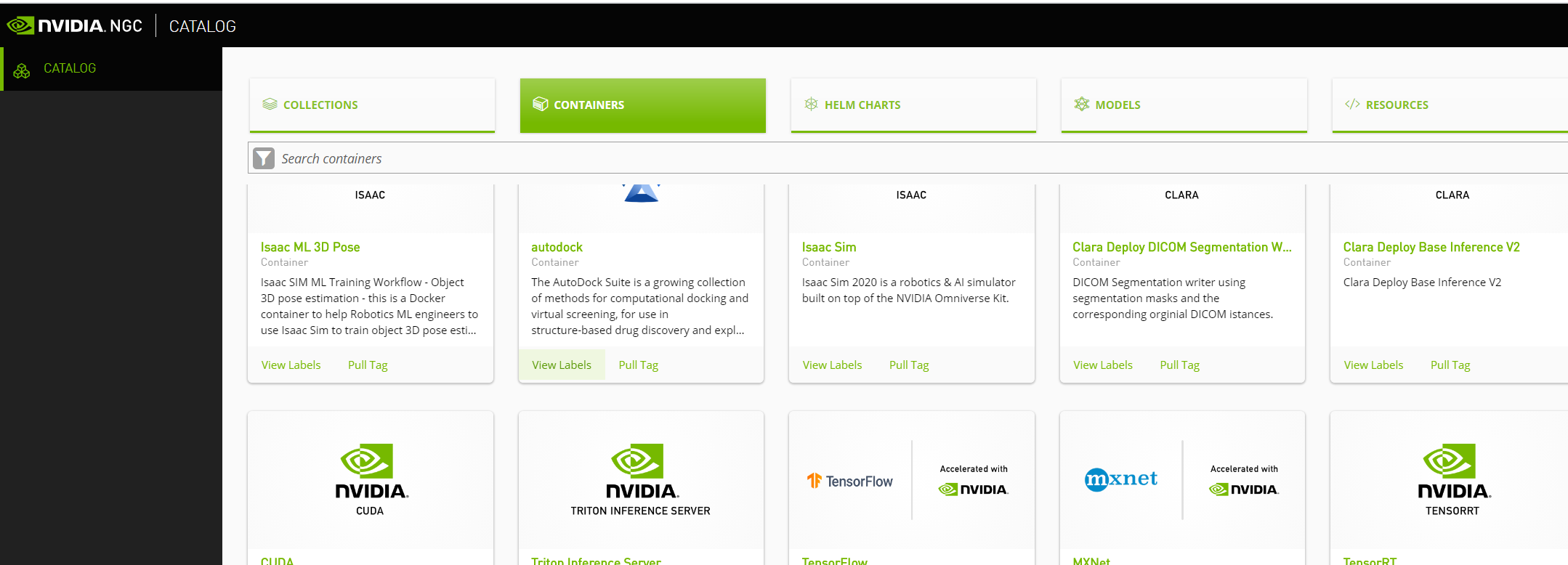
3. 自己根据自己的基础环境 如Tensorflow Pytorch进行搜索。
并进入其中。里面有该容器的参考文档请仔细阅读(参考文档中有基本环境的配置)。只需要将其Pull记住并告诉我。
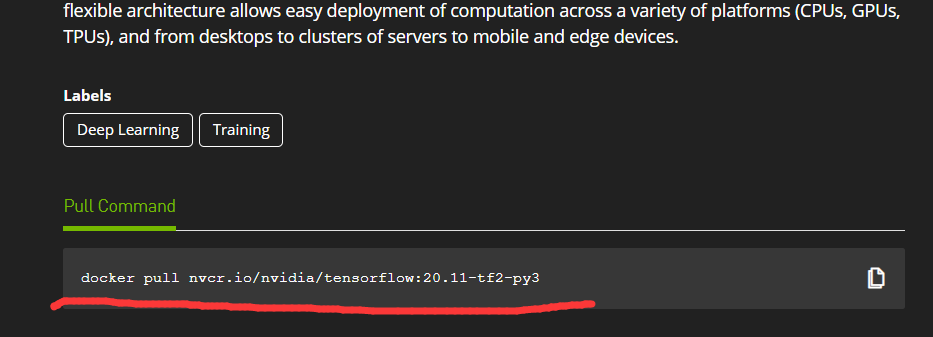
三、告知需要开放的端口和映射文件夹以及用途
我们一般会提供一个使用jupyter的8888端口和一个使用xshell和xftp的22端口。会将容器中的workspace目录映射到Host主机,以免文件丢失。如果有特殊需求,需要提前告知。
四、连接容器
1. 使用Xshell新建链接

2. 链接配置
IP和端口配置(IP和端口都会告知)
输入账户名和密码(用户名和密码默认为root)
五、启动Jupyter lab
nohup jupyter-lab --ip 0.0.0.0 --port 8888 --allow-root > jupyter.log 2>&1 &

六、连接Jupyter lab
当在容器中成功启动Jupyter lab后就可以在浏览器中输入给定的IP和端口对jupyter lab进行连接,连接密码默认为root。
建议使用时,若无特殊要求,请将所有自己的文件放置在workspace目录下,以免丢失。
七、问题咨询
1. 我能解决的问题
- 容器连接不上(操作无误的情况下)
- Jupyter端口打开不了
- 需要开放其他额外端口
- 需要几张显卡
- 需要使用时间
- 容器需要重启
2. 需要自己解决的问题
- Ubuntu怎么使用
- Jupyter怎么使用
- 如何选择适合自己的镜像
- 怎么上传、下载文件
- 镜像里面有什么环境(NGC官网里面有详细的指导文档)
- 需要更改容器环境